Numbers Användarhandbok för Mac
- Välkommen
-
- Introduktion till Numbers
- Introduktion till bilder, diagram och andra objekt
- Skapa ett kalkylblad
- Öppna eller stänga kalkylblad
- Skapa personliga mallar
- Använda blad
- Ångra eller göra om ändringar
- Spara ett kalkylblad
- Hitta ett kalkylblad
- Radera ett kalkylblad
- Skriva ut ett kalkylblad
- Ändra bladbakgrunden
- Touch Bar för Numbers
- Använda VoiceOver till att skapa ett kalkylblad
-
- Använda iCloud med Numbers
- Importera en Excel- eller textfil
- Exportera till Excel eller något annat filformat
- Minska kalkylbladets filstorlek
- Spara ett stort kalkylblad som en paketfil
- Återskapa en äldre version av ett kalkylblad
- Flytta ett kalkylblad
- Låsa ett kalkylblad
- Lösenordsskydda ett kalkylblad
- Skapa och hantera anpassade mallar
- Copyright

Lägga till en skugga eller textkontur för text i Numbers på datorn
Du kan lägga till skuggor och konturer på text så att den syns tydligare.
Lägga till eller ta bort en textkontur
Markera den text som du vill ändra.
Om du vill ändra all text i en textruta eller tabellcell markerar du textrutan eller tabellcellen.
Klicka på fliken Text i formatsidofältet
 och klicka sedan på knappen Stil högt upp i sidofältet.
och klicka sedan på knappen Stil högt upp i sidofältet.Klicka på
 i avsnittet Typsnitt och markera eller avmarkera kryssrutan Kontur.
i avsnittet Typsnitt och markera eller avmarkera kryssrutan Kontur.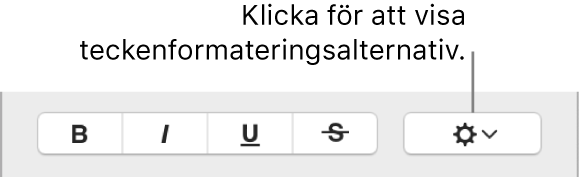
Om du lägger till en kontur använder du reglagen till att ändra konturens stil, färg och bredd.
Tips: Om du vill skapa en kontureffekt utan färg på insidan klickar du på popupmenyn Typsnittsfärg under Teckenstilar och väljer sedan Ingen fyllning.
Lägga till eller ta bort en skugga
Markera den text som du vill ändra.
Om du vill ändra all text i en textruta eller tabellcell markerar du textrutan eller tabellcellen.
Klicka på fliken Text i formatsidofältet
 och klicka sedan på knappen Stil högt upp i sidofältet.
och klicka sedan på knappen Stil högt upp i sidofältet.Klicka på
 i avsnittet Typsnitt och markera eller avmarkera kryssrutan Skugga.
i avsnittet Typsnitt och markera eller avmarkera kryssrutan Skugga.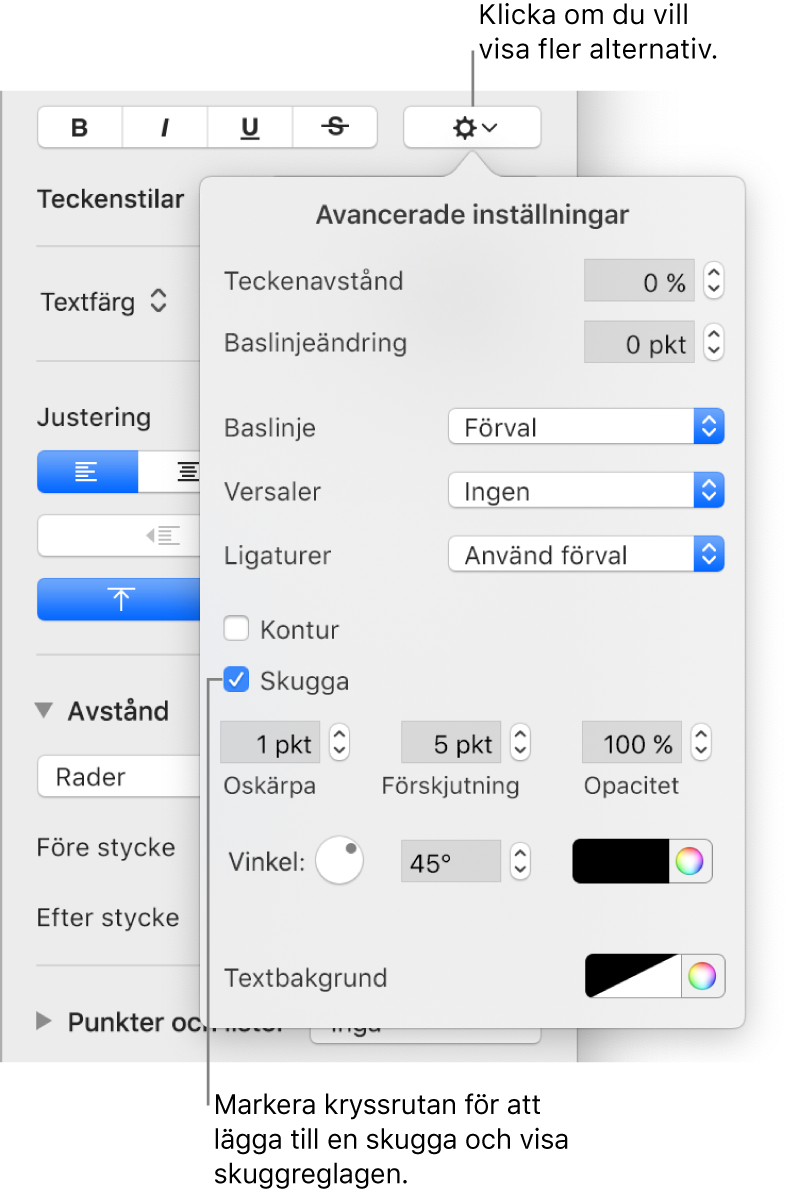
Om du lägger till en skugga justerar du utseendet på den genom att använda följande reglage:
Oskärpa: Öka eller minska skärpan på skuggan genom att klicka på pilarna.
Förskjutning: Ändra avståndet mellan texten och skuggan genom att klicka på pilarna.
Opacitet: Gör skuggan mer eller mindre genomskinlig.
Vinkel: Ändra riktningen på ljuskällan genom att dra hjulet Vinkel. Du kan också ange ett värde i fältet bredvid hjulet.
Färg: Klicka på den vänstra färgkällan om du vill välja en skuggfärg som är anpassad efter de andra mallelementen. Om du vill välja en annan färg klickar du på färghjulet till höger.